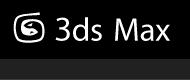Уроки визуализации  Внедрение разнообразия
Внедрение разнообразия
Деревья в вашей сцене правильно отбрасывают тени, но если они и отличаются по размерам, они полностью идентичны по форме и цвету. Чтобы сделать лес убедительным, вам нужно добавить немного разнообразия деревьям.
Настройка этого урока:
- Продолжайте работать над файлом предыдущего урока или откройте
 ptrees_shadows.max.
ptrees_shadows.max.
Коррекция вида из камеры:
- В главной панели инструментов щелкните
 (Select And Move). В окне Front переместите объект Camera01 пока он не будет очень близко к поверхности земли.
(Select And Move). В окне Front переместите объект Camera01 пока он не будет очень близко к поверхности земли.
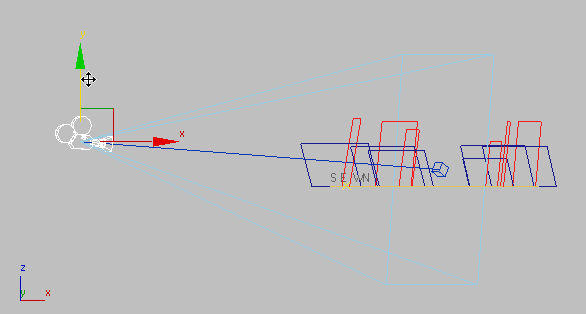
- Активируйте окно Camera01 и
 сделайте наезд камерой вперёд, пока деревья не заполнят окно.
сделайте наезд камерой вперёд, пока деревья не заполнят окно.
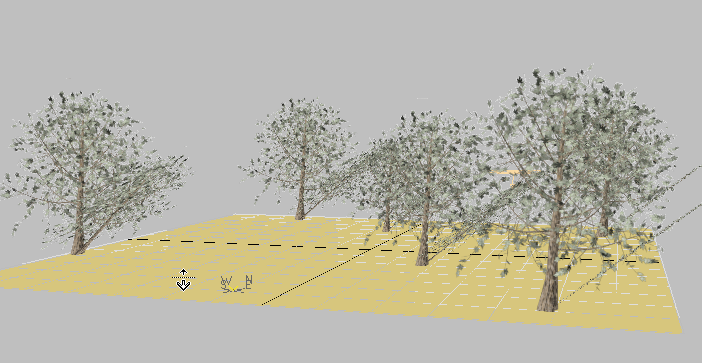
- В Particle View в Event 01 щелкните на операторе Birth 01 для его выделения.
- В свитке Birth 01 измените значение Amount на 25.
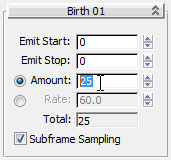
 Закройте окно Particle View.
Закройте окно Particle View.
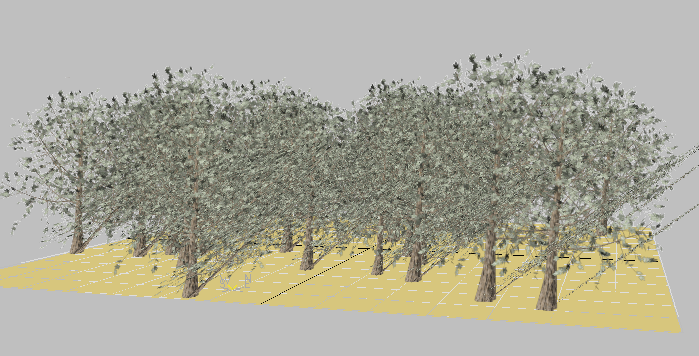
Теперь система частиц генерирует 25 деревьев. Каждая частица использует одно и то же изображение дерева вяза, которое вы назначили ранее. Далее, вы измените частицы так, чтобы они пользовались тремя разными типами деревьев.
Создание материала Multi/Sub-Object для сохранения трёх текстур деревьев:
- Откройте
 Slate Material Editor.
Slate Material Editor.
 Увеличьте масштаб в активном окне и перетащите Multi/Sub-Object из браузера в активное окно, после чего поместите его справа от материала Trees.
Увеличьте масштаб в активном окне и перетащите Multi/Sub-Object из браузера в активное окно, после чего поместите его справа от материала Trees.
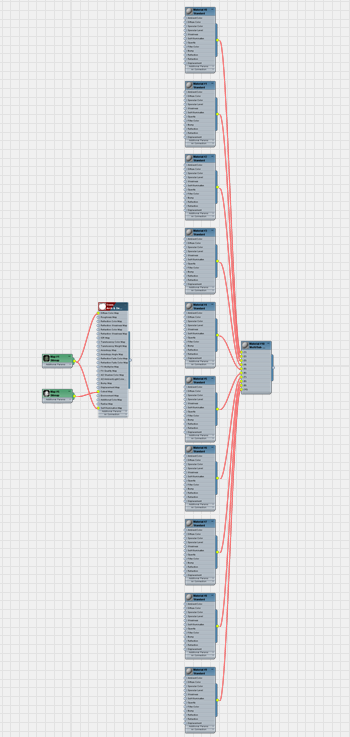
По умолчанию материал Multi/Sub-Object содержит 10 ячеек, каждая из них позволяет вам определить нужный подматериал. К счастью, вам не нужны все десять.
- Воспользуйтесь выделением рамкой для выбора всех узлов подматериала и нажмите Delete.
- В Slate Material Editor щелкните (Zoom Extents) и переместите узел материала Multi/Sub-Object ближе к главному узлу материала Trees.
- Сделайте двойной щелчок на узле материала Multi/Sub-Object чтобы увидеть его параметры.
- Назовите этот материал Elm Trees.
- В свитке Basic Parameters материала Multi/Sub-Object щелкните Set Number. В окне Set Number Of Material измените значение на 3.
Вы определите три разных типа материала для использования в частицах
- Свяжите узел материала Trees с разъёмом подматериала (1) узла Elm Trees.
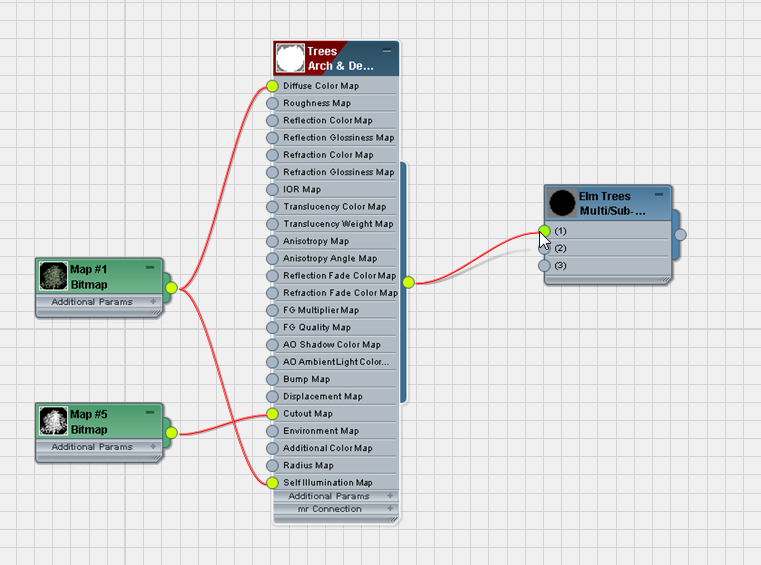
Теперь вам нужно создать еще два подматериала.
Создание подматериала осени и еще одного для времени зимы:
- Щелкните на иконке знака (-) в панели заголовка узла материала Trees для сворачивания отображения этого узла, после чего удерживая клавишу Shift перетащите узел Trees, создав его копию.
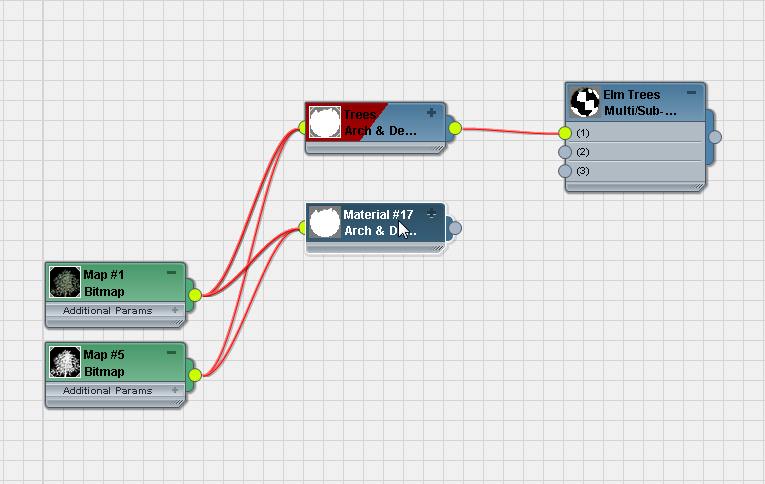
- Щелкните на иконке знака (+) в панели заголовка нового узла материала для открытия его отображения и перетащите его из входящего разъёма, разъединив иконки связывания.
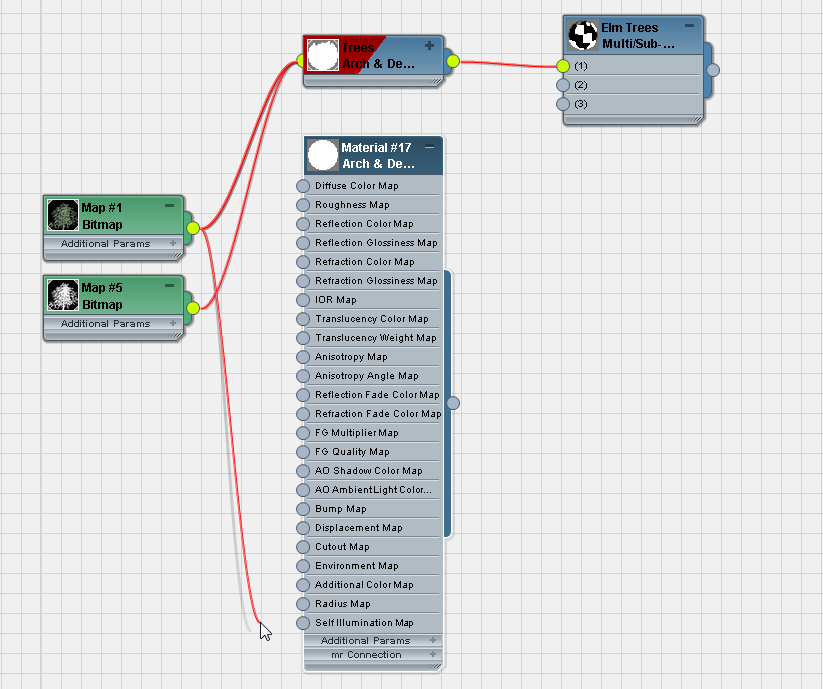
-
Щелкните на иконке знака (-) для сворачивания отображения узла нового материала и с нажатой клавишей Shift перетащите его, создав вторую копию.
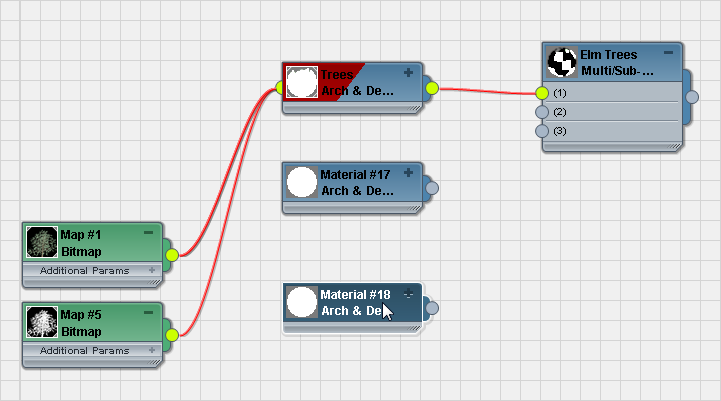
- Сделайте двойной щелчок на узле материала Trees, чтобы вы увидели его параметры. Измените название этого подматериала на Elm - Summer.
- Сделайте двойной щелчок на втором узле материала и измените его название на Elm - Fall. В панели инструментов Slate Material Editor включите
 (Show Standard Map In Viewport).
(Show Standard Map In Viewport).
- Сделайте двойной щелчок на третьем узле материала и измените его название на Elm - Winter. В панели инструментов Slate Material Editor включите
 (Show Standard Map In Viewport).
(Show Standard Map In Viewport).
- Свяжите второй и третий узлы материалов с (2) и (3) разъёмами узла материала Elm Trees, создав из них подматериалы.
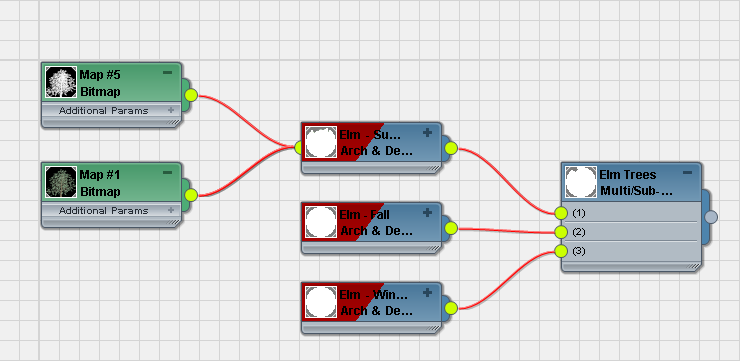
Добавление изображений новым подматериалам:
- Щелкните на иконке знака (+) узла подматериала Elm - Fall для его открытия и нажмите L чтобы увидеть всё дерево материала.
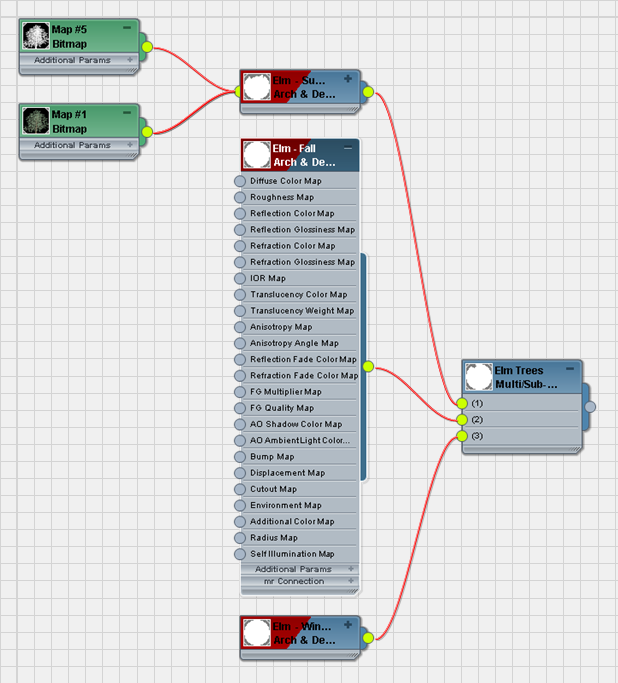
- Перетащите связь от разъёма Diffuse Color Map к узлу подматериала Elm - и отпустите кнопку мыши. В контекстном меню выберите Standard
 Bitmap.
Bitmap.
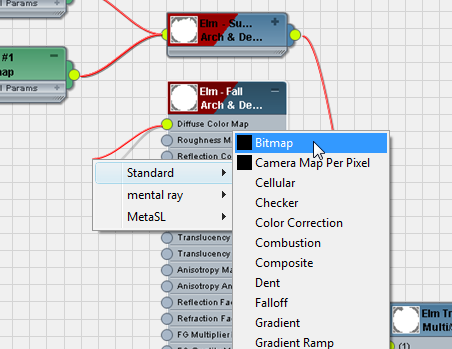
3ds Max откроет окно файла. Выберите изображение вяза с осенней листвой, которое вы визуализировали в предыдущем уроке или перейдите в папку \sceneassets\images и выберите файл elm_fall.tif.
- Свяжите новый узел Bitmap с разъёмом Self Illumination Map.
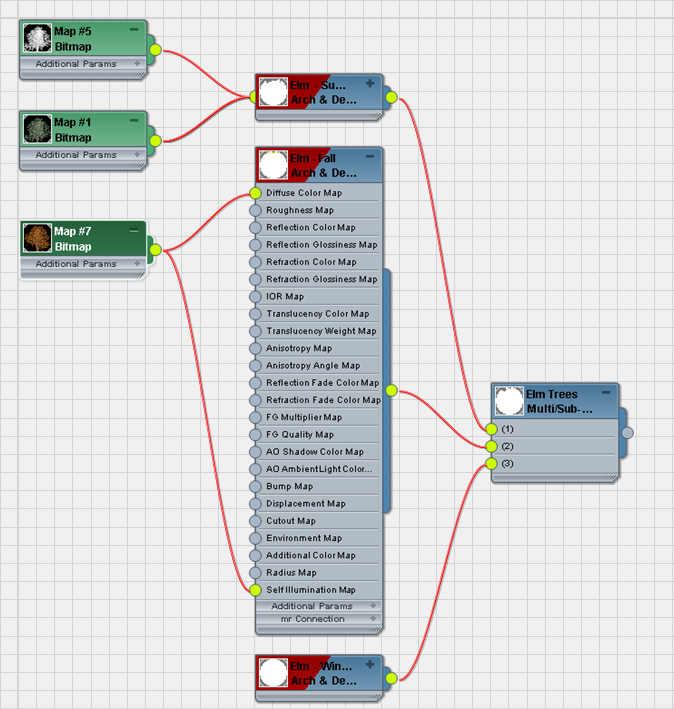
- Перетащите новый узел Bitmap с нажатой клавишей Shift чтобы создать его копию, после чего свяжите эту копию с разъёмом Cutout Map подматериала Elm - Fall.
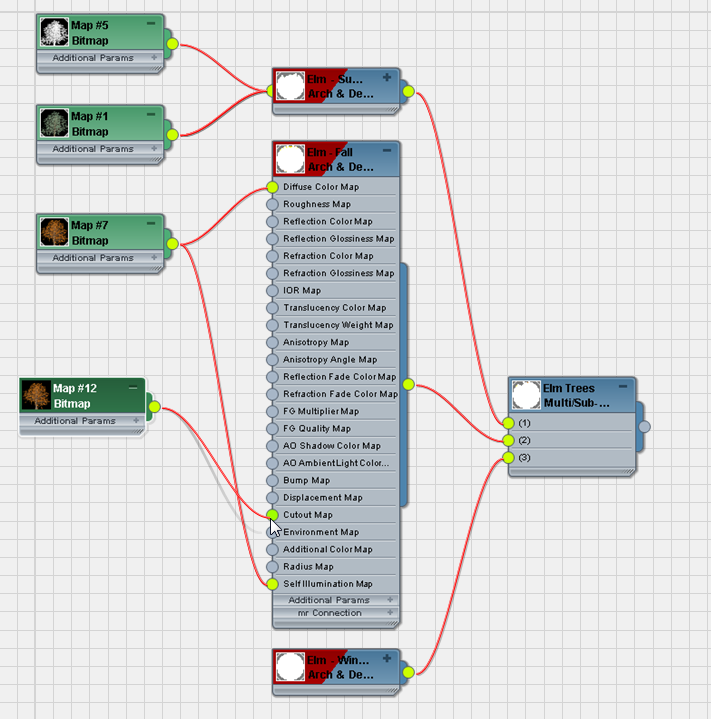
- Сделайте двойной щелчок на узле Bitmap, который связан с разъёмом Cutout Map. В свитке Bitmap Parameters измените Mono Channel Output на Alpha, а RGB Channel Output на Alpha As Gray.
- Повторите шаги с 1-го по 5-тый для третьего узла подматериала, в этот раз используя изображение \sceneassets\images\elm_winter.
Изменение системы частиц на использование случайно выбираемых деревьев:
- Нажмите 6 для отображения окна Particle View. Выровняйте окна так, чтобы вы могли видеть как свиток Material Static 001 в Particle View, так и внешний разъём материала Elm Trees в Slate Material Editor.
- В Particle View
 PF Source 001 щелкните на Material Static 001 для его выделения. Перетащите связь с выходящего разъёма нового узла подматериала Elm Trees Multi/Sub-Object на кнопку Assign Material
PF Source 001 щелкните на Material Static 001 для его выделения. Перетащите связь с выходящего разъёма нового узла подматериала Elm Trees Multi/Sub-Object на кнопку Assign Material  свитка Material Static 001.
свитка Material Static 001.
- В свитке Material Static 001 включите Assign Material ID и Show In Viewport.
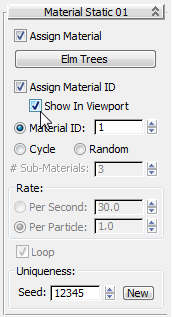
- Измените значение Material ID с 1 на 2 и 3 для отображение одного из трёх различных деревьев подматериалов, которые вы настроили ранее.
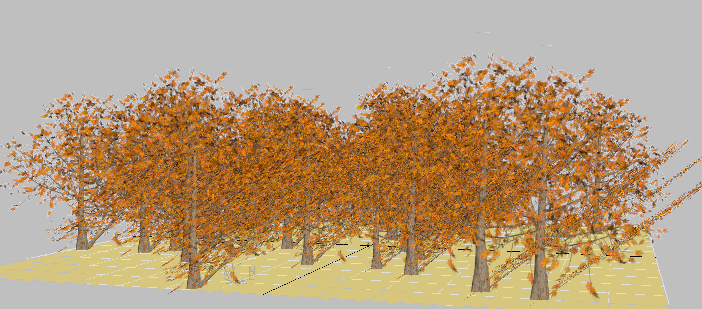
Вяз с осенней расцветкой: Material ID=2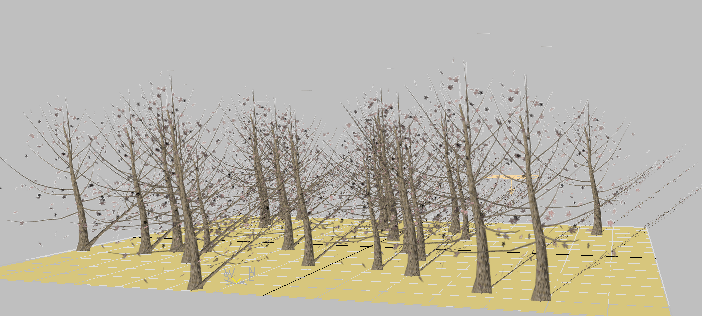
Вяз с зимней расцветкой: Material ID=3 - Чтобы смешать все три типа деревьев, выберите Random.
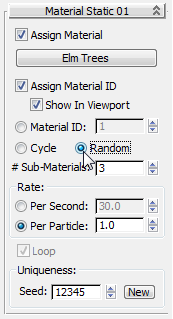
Окно вида в Camera01 обновится, показывая случайное выделение всех трёх типов деревьев.
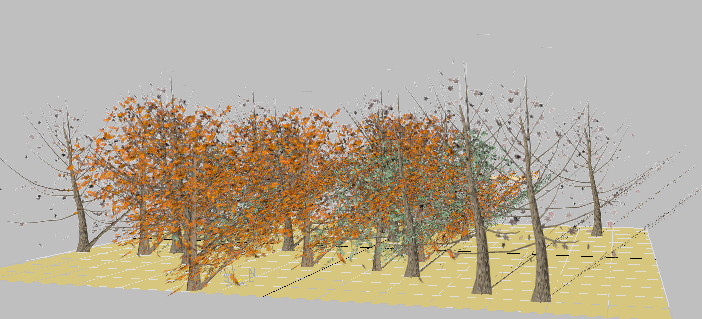
Случайный выбор деревьев частиц - В свитке Material Static 001
 в группе Uniqueness щелкните New несколько раз, пока не получите такое смешивание, которое вас устроит.
в группе Uniqueness щелкните New несколько раз, пока не получите такое смешивание, которое вас устроит.
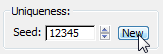
 Визуализируйте окно Camera01 чтобы увидеть результат.
Визуализируйте окно Camera01 чтобы увидеть результат.

Сохранение работы:
- Сохраните сцену как my_ptrees_various.max.